
WebMは、Googleが動画をネットでストリーミング配信するために開発したコンテナフォーマットです。ウェブとの親和性が高く、配信サイトに動画をアップロードするなどの場合はよく使われています。
しかし、WebMはメディアプレイヤーやデバイスなどとの互換性があまり高くないので、WebM動画をうまく再生できないケースがよくあります。そのため、WebMをMP4に変換する必要があります。
今回は、無料でWebMをMP4に変換できるフリーソフトについてご紹介します。無劣化で変換できるものも入っているので、ご興味があれば、ぜひお読みください。
対応OS:Windows11/10/8.1/8/7/Vista
「WonderFox Free HD Video Converter Factory」は500+フォーマットに対応する無料変換ソフトです。WebMをMP4に変換するほかに、MKV・MOV・MPG・AVI・WAV・MP3など多くの形式にも変換できます。
変換する前に、動画のコーデック・ビットレート・フレームレート・解像度などのパラメータを自由に設定できるので、無劣化でWebMをMP4に変換することが実現できます。また、動画をトリミング・結合・クロップ・回転などで編集することも可能です。
その上に、このソフトにはダウンロード機能も備わっています。URLを利用すればYouTube、ニコニコ動画、TVerなど500以上のサイトからWebM・MP4動画をダウンロードすることもできます。
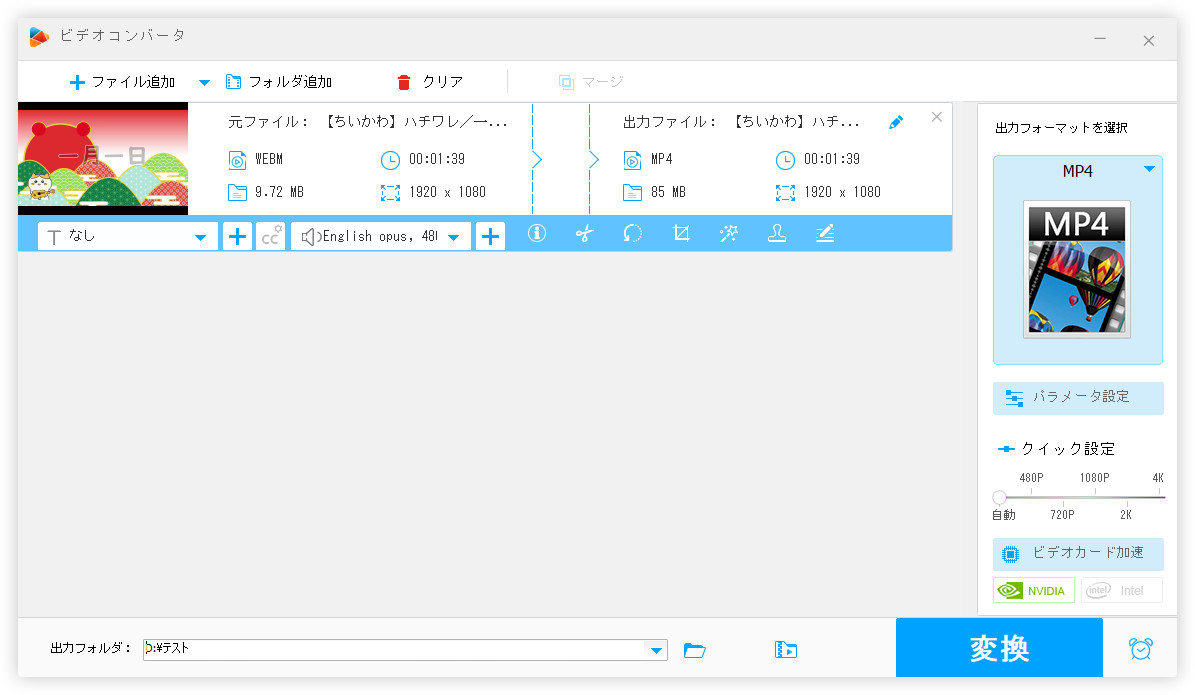
1WonderFox Free HD Video Converter Factoryを実行し、トップ画面で「変換」をクリックします。
2「ファイル追加」または「フォルダ追加」をクリックしてWebMファイルをインポートします。
3出力フォーマットリストを開き、「MP4」を指定します。
4「▼」をクリックして動画の保存先を設定してから、「変換」をクリックすれば変換が始まります。
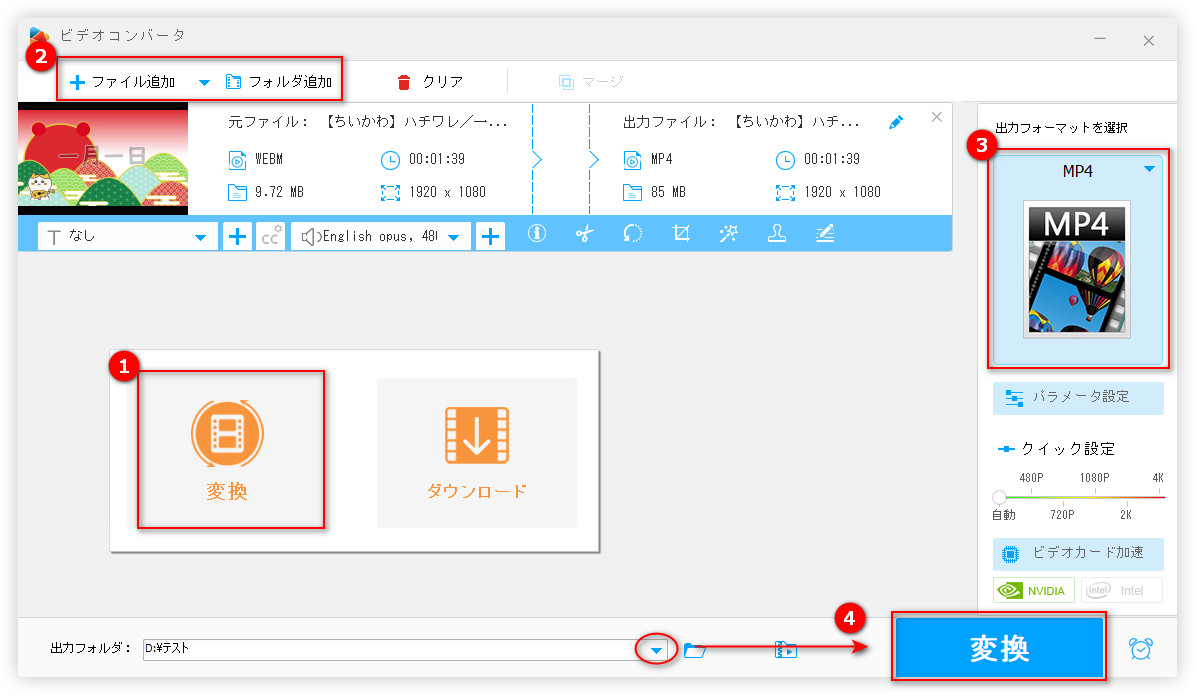
WonderFox Free HD Video Converter Factory を無料ダウンロード >>
WonderFox Free HD Video Converter Factoryを無料ダウンロード>>
対応OS:Windows、Mac、Linuxなど
「FFmpeg」は多機能のメディアファイル処理ソフトです。ほぼすべてのメディアファイルに対応し、WebM・MP4など各種の動画や音声の相互変換ができます。コーデック変更せずに動画を変換することができるので、無劣化で変換することも可能です。また、動画の解像度・フレームレート・ビットレートなどを変更したり、指定時間で動画をトリミングしたりすることもできます。
ですが、一般的なソフトウェアとは違って、FFmpegは操作インタフェースが備わっていません。すべての操作はパソコンのコマンドプロンプトでコマンドを入力することで行います。用途によってはそれぞれのコマンドが違いますが、サイト上には各コマンドに関する記載が多くありますので、検索すれば簡単に操作ができると思います。
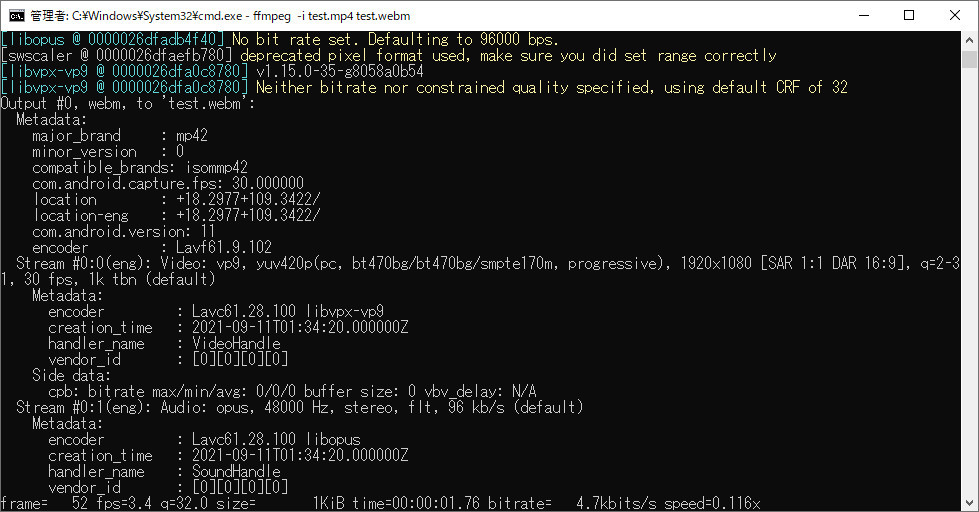
1WebMファイルの場所を開く、エクスプローラーのアドレスバーで「cmd」を入力して「Enter」キーを押します。
2コマンドプロンプトで変換のコマンド「ffmpeg -i 入力ファイル名.webm 出力ファイル名.mp4」を入力して「Enter」キーを押すと変換が始まります。
3コマンドプロンプトでWebMファイルの保存パスが表示されたら、変換完了となります。
対応OS:Windows11/10/8.1/8/7
「XMedia Recode」はほとんどの動画・音声ファイルを変換できるフリーソフトです。WebM・MP4を含む、数百種類の出力フォーマットが対応しています。また、DVDやBDディスク、ISOイメージファイルなども変換可能です。
動画の解像度、コーデック、ビットレート、フレームレートなど各種のパラメータ設定、動画の字幕合成/抽出、タグ情報編集、指定部分の切り出し...などもできます。
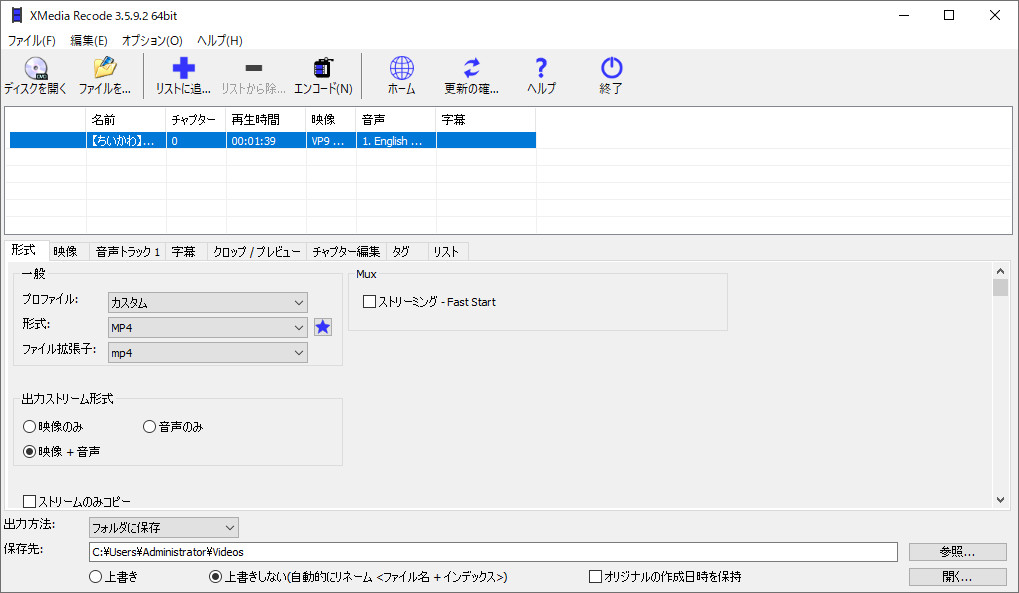
1XMedia Recodeを実行し、「ファイル」>「開く」をクリックしてWebMファイルをインポートします。
2出力形式で「MP4」を選択します。
3ファイルの出力方法と保存先を設定します。
4「リストに追加」をクリックしてから、「エンコード」をクリックすればWebMを変換できます。
対応OS:Windows、Mac、Linux
「HandBrake」はDVD / BD / ISOを含む、ほとんどの動画ファイルを変換できるフリーソフトです。出力フォーマットはMP4、WebM、M4VとMKVがサポートされているので、WebMからMP4への変換ができます。
変換する前に、動画の反転・回転、画面クロッピング、解像度変更、アスペクト比変更、インターレース解除、デノイズ、シャープ化、エンコーダ/フレームレート/品質設定、字幕合成、チャプター指定...等々様々なことも行えます。
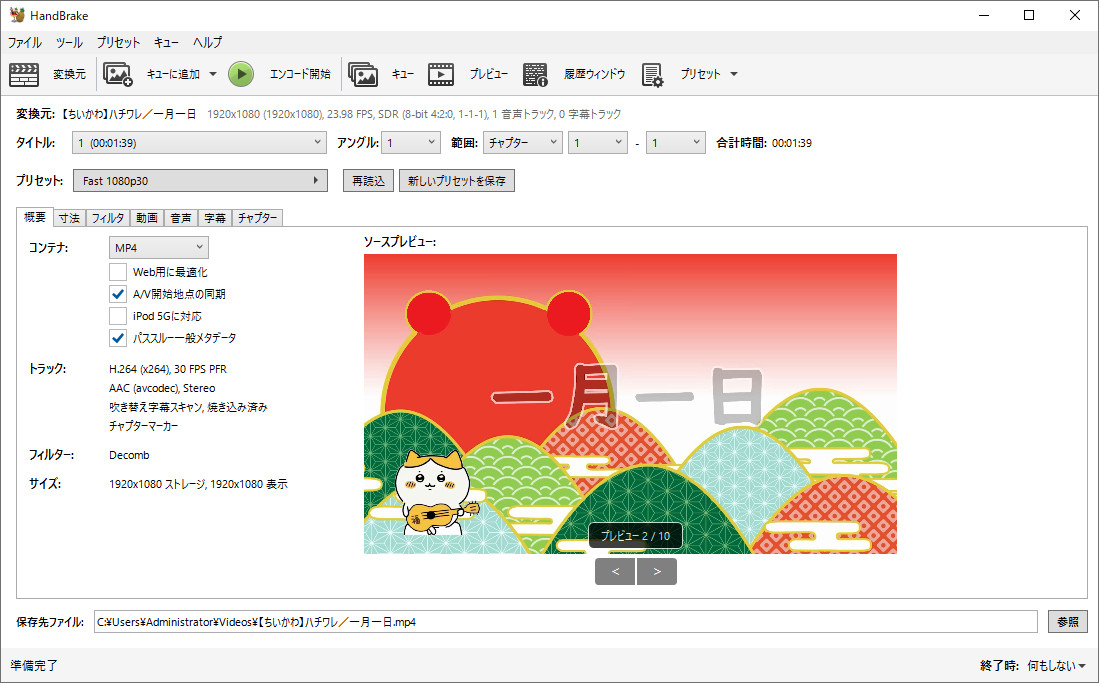
1HandBrakeを起動し、メイン画面で「ファイル」をクリックしてWebMをインポートします。
2「コンテナ」で「MP4」を指定します。
3出力動画の保存先を設定します。
4「エンコード開始」をクリックするとWebM動画をMP4に変換できます。
対応OS:Windows、Mac
「Any Video Converter Free」は最大4Kの動画も無料変換できるフリーソフトです。WebM・MP4・MOV・MKV・TS・MP3・M4A・FLACなど200以上の動画や音楽形式をサポートしています。x264、x265、av1、vp9、xvid、mpegなど各種のコーデックも対応するので、無劣化変換が実現できます。
また、動画の切り抜き、色調調整、動画結合、フィルター、反転・回転、トラック編集などで動画を編集したり、YouTubeなど100以上のサイトから動画をダウンロードしたり、ワンクリックで動画のサイズを圧縮したり、AIで動画の字幕ファイルや音楽の歌詞ファイルを作成したりするのもできます。ただし、一部の機能は有料版しか使えません。
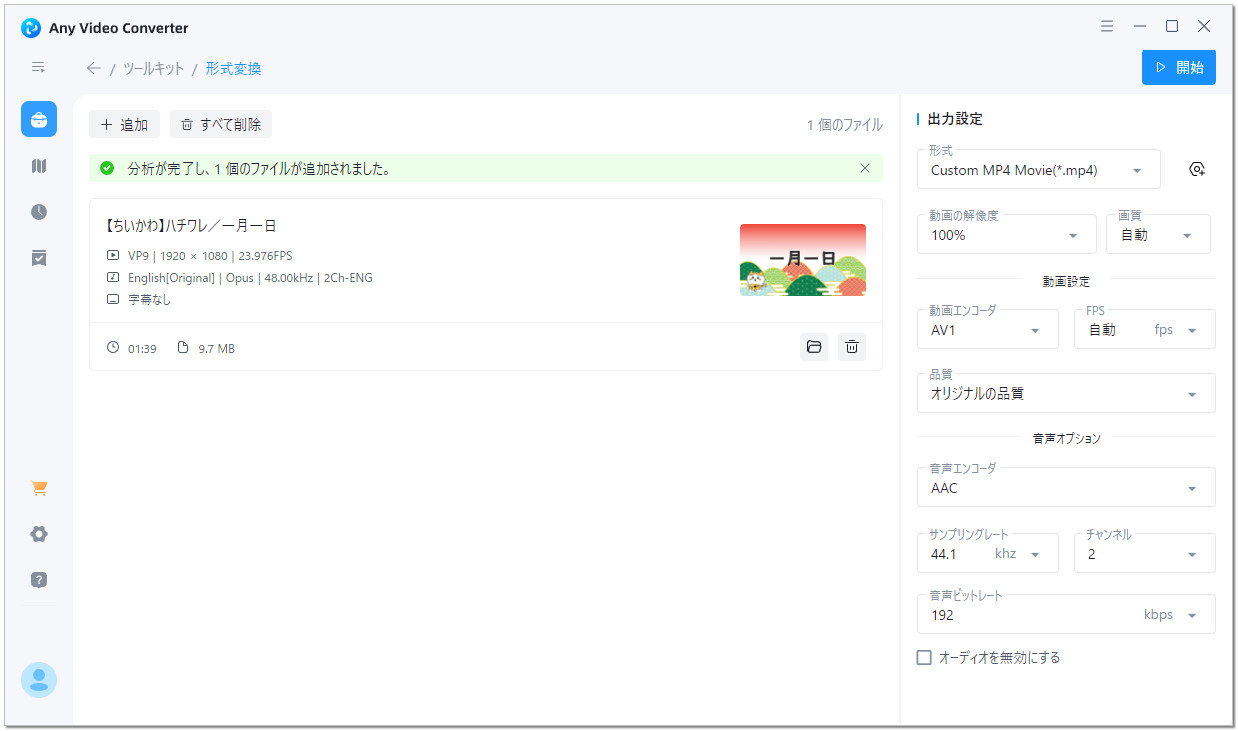
1ソフトを実行し、メイン画面で「形式変換」をクリックして変換インターフェースに入ります。
2「動画を追加」ボタンをクリックしてWebMファイルを追加します。
3右側の出力設定で、形式をMP4に指定し、必要に応じて解像度などを設定します。
4「開始」をクリックすればWebMファイルをMP4に変換できます。
対応OS:Windows、Mac
「Freemake Video Converter」はWebM・MP4を含む500以上の動画や音声ファイルを変換できるフリーソフトです。変換する前に、動画に対してカット、回転、オーディオ・字幕追加、結合などで編集を行うことができます。また、DVDへの書き込み、URLでウェブ動画の変換、写真スライドショーの作成、埋め込みコードの作成などの機能も付いています。
ですが、無料版は、出力動画にロゴが追加されたり、MP3音楽に変換できなかったりなどの制限が付いています。
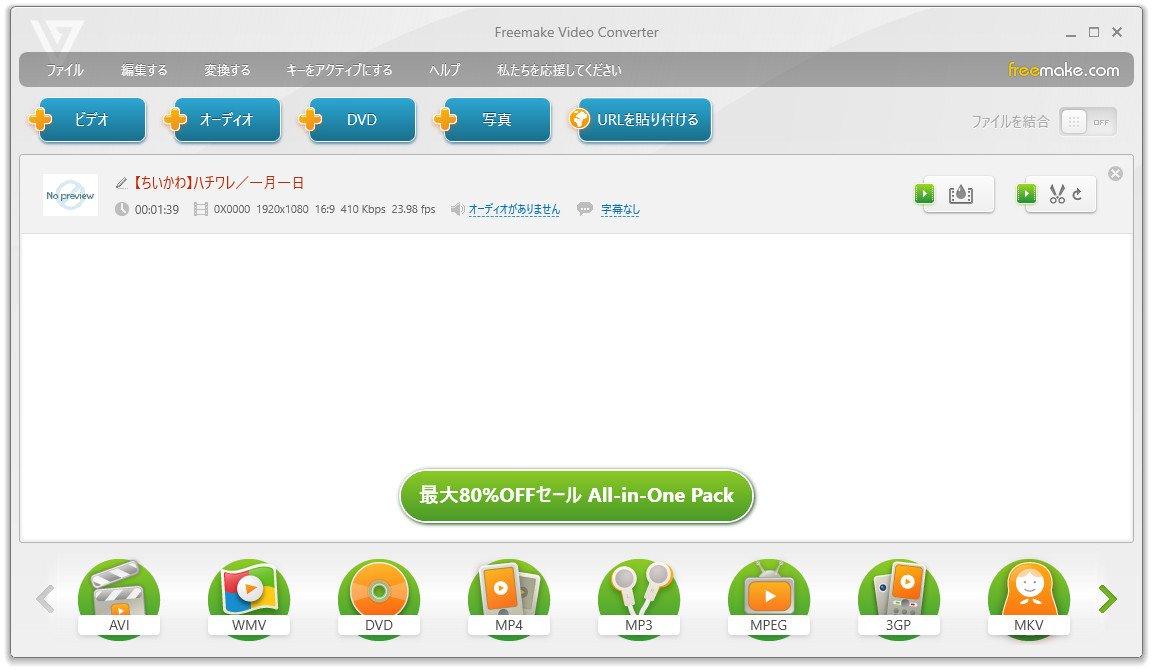
1Freemake Video Converterを開き、「+ビデオ」をクリックしてWebM動画をインポートします。
2下部の出力フォーマットで「MP4」のアイコンをクリックします。
3動画の出力フォルダなどを設定します。
4「変換する」をクリックすればいいです。
対応OS:Windows、Mac、Linuxなど
「VLC Media Player」は多くの機能が搭載されたオープンソースのソフトウェアです。動画や音声ファイルの再生はもちろん、形式変換なども行えます。WebM動画をMP4に変換できるほか、TS・OGG・ASF・MP3・FLAC・CD形式などにも変換できます。
変換する際は、動画や音声のコーデック、ビットレート、チャンネル、サンプリングレートなどを変更したり、動画や音声に各種のフィルターをかけたり、動画に字幕をオーバーレイしたりすることもできます。
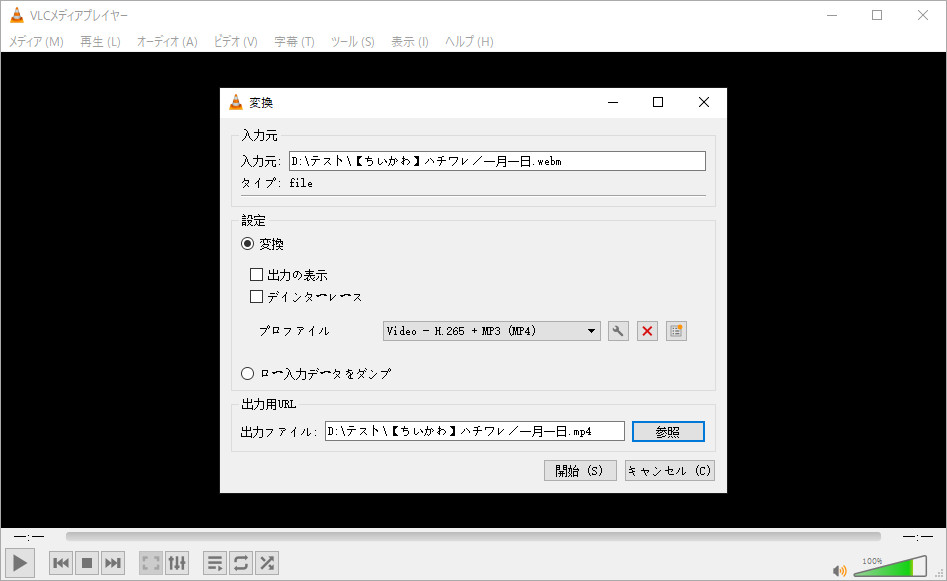
1VLCを開き、「メディア」で「変換/保存」をクリックします。
2次のダイアログで、「+追加」をクリックしてWebMファイルを追加して、下の「変換/保存」をクリックします。
3出力プロファイルから「Video-H.265+MP3(MP4)」を選択します。
4出力ファイルの保存先を指定します。
5「開始」をクリックするとWebMファイルを変換できます。
![]() 合わせて読みたい
合わせて読みたい

VLCでファイルをMP4に変換する方法
VLCはマルチメディアプレイヤーとして、ほとんどのメディアファイルを再生できます。本文では、VLCでファイルをMP4に変換する二つの方法を紹介します。
以上は、WebMファイルをMP4に変換するフリーソフトに関する紹介でした。ご参考になれば幸いです。
WonderFox Free HD Video Converter FactoryはWebMとMP4のほかには500+の動画・音声フォーマットも対応し、無劣化変換も実現できます。Windowsで動画や音声を変換したいなら、ぜひ使ってみてください。
利用規約 | プライバシーポリシー | ライセンスポリシー | Copyright © 2009-2025 WonderFox Soft, Inc. All Rights Reserved.